Ini adalah kelanjutan dari posting tersebut. Mari kita mengenal lebih jauh mengenai Start Menu Pada Windows
Silakan klik kanan Taskbar - pilih Properties
Muncul kotak dialog Taskbar and Start Menu Properties
Silakan klik tab Start Menu

Disitu terdapat beberapa menu, antara lain :
Start menu dan Classic Srart menu. Pada pilihan Start menu tampilannya bisa dikatakan lebih modern (pada windows xp), kalau Classic Start menu tampilannya start menunya mirip windows 98. Pilih diantara kedua pilihan tersebut sesuai keinginan.
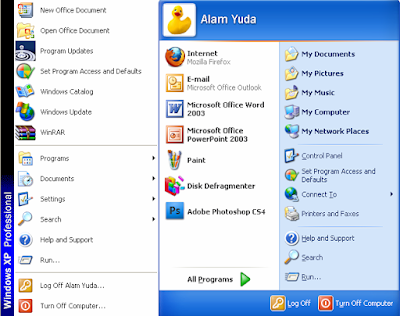
Anda juga dapat mengkustomisasi. Silakan klik tombol Customize. Kotak dialog Customize Start Menu akan muncul. Disitu terdapat 2 tab, yaitu tab General dan tab Advanced
Saya akan membahas tab General dulu :
Pada menu Select an icon size for programs Anda dapat memilih icon yang di tampilkan, apakah besar atau kecil
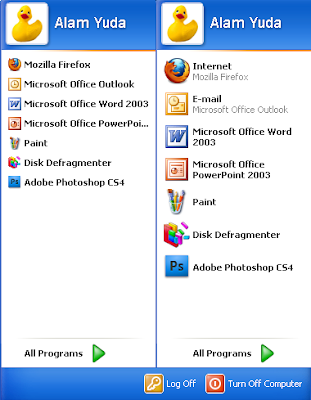
Pada menu Programs terdapat keterangan, pada start menu terdapat shortcut ke program (aplikasi) yang kamu gunakan (paling sering). Jika Anda mengklik tombol Clean List aplikasinya tidak akan terhapus.
Pada menu Show on Start menu terdapat pilihan Internet dan E-mail. Pada pilihan internet silakan pilih browser yang akan ditampilkan di Start Menu (misal : mozilla firefox). Pada pilihan E-mail silakan pilih media untuk mengirim E-mail (misal : microsoft office outlook atau outlook express)
Kemudian kita beralih ke tab Advanced. Pada menu Start menu settings terdapat dua kotak kecil yaitu :
- Open sub menus when I paise on them with my mouse
Misalnya saja, Anda mengarahkan pointer mouse pada All Programs. Jika Anda memberi tanda centang pada pilihan ini maka otomatis sub menunya akan keluar. Jika tidak, yaitu kebalikannya, Anda harus mengklik dulu biar sub menunya muncul (saya sarankan di centang saja) - Highlight newly installed programs
Misalnya Anda telah menginstal suatu aplikasi, biasanya folder yang ada di start menu ada background warna kuning. Kalau Anda kurang suka Anda dapat menghilangkan background warna kuning dengan cara tidak memberi centang pada pilihan ini.

Pada Srart menu items Anda juga dapat mengatur, menyembunyikan menu-menu yang ada di start menu
Yang terakhir adalah menu List my most recently opened documents. Jika Anda memberi tanda centang pada pilihan ini, di start menu Anda akan tampil menu My Recent Documents. Jika Anda tidak memberi tanda centang, menu My Recent Documents akan tersembunyi
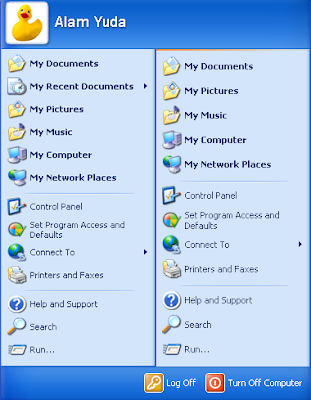
Kalau sudah Anda atur semua, silakan klik OK. Anda akan kembali lagi ke tab Start menu
Silakan klik Apply kemudian klik OK
Semoga bermanfaat :)
Baca dulu Panduan Cah Kudus!. Bantu saya memperbaiki blog ini. Hubungi saya jika Anda menemukan konten yang rusak atau aneh. Silakan beritahu saya dengan klik Contact Me!. Saya akan berusaha membalas atau memperbaiki konten secepatnya. Tulis kesan dan pesan Anda, klik Testimoni. Daftar Isi Blog lengkap, klik Sitemap. Bocoran artikel Cah Kudus ada disini, klik Subscribe Me!. Ingin follow blog Cah Kudus? silakan klik Follow Me!. Terima kasih.
Sudah membaca artikel ini apa belum sob?
Komputer
- Jadwal Pameran Komputer 2014 di Semarang
- Mengenal Adobe Flash Player Terbaru
- Simpang Lima Computer Expo 2013 - Semarang Computer Center
- Cara Install Mozilla Firefox di Windows 7
- Cara Membuat File Iso Game PS1
- Cara Menyimpan File Office 2010 ke PDF
- Avira AntiVirus Scans Warnings, Berbahaya?
- Solusi Update Flash Player Error Terbaru
- Cara Mengganti Menu Shutdown Menjadi Hibernate Windows 7
- Pengalaman Terburuk Menggunakan Mozilla Firefox
- Cara Update Online Browser Google Chrome
- Masalah Nonton Video di Youtube dan Solusinya
- Tips Mudah Update Plugin Mozilla Firefox
- Tips Mudah Setting Repeat di K-Lite Codec Pack
- Tips Mudah Burn/ Bakar CD, DVD Tanpa Software Nero
- Cara Burning CD, DVD Menggunakan Nero
- Mengatur Layout dan Zoom Adobe Reader
- Cara Mengaktifkan Hibernate Windows 7
- Menu Task Manager Windows 7 Hilang
- Spesifikasi Komputer Flash CS5
- Spesifikasi Komputer Photoshop CS5
- Spesifikasi Komputer Dreamweaver CS5
- Command Prompt - Powercfg Energy
- Disable Automatic Update Windows 7
- Fungsi Windows 7 Mobility Center






